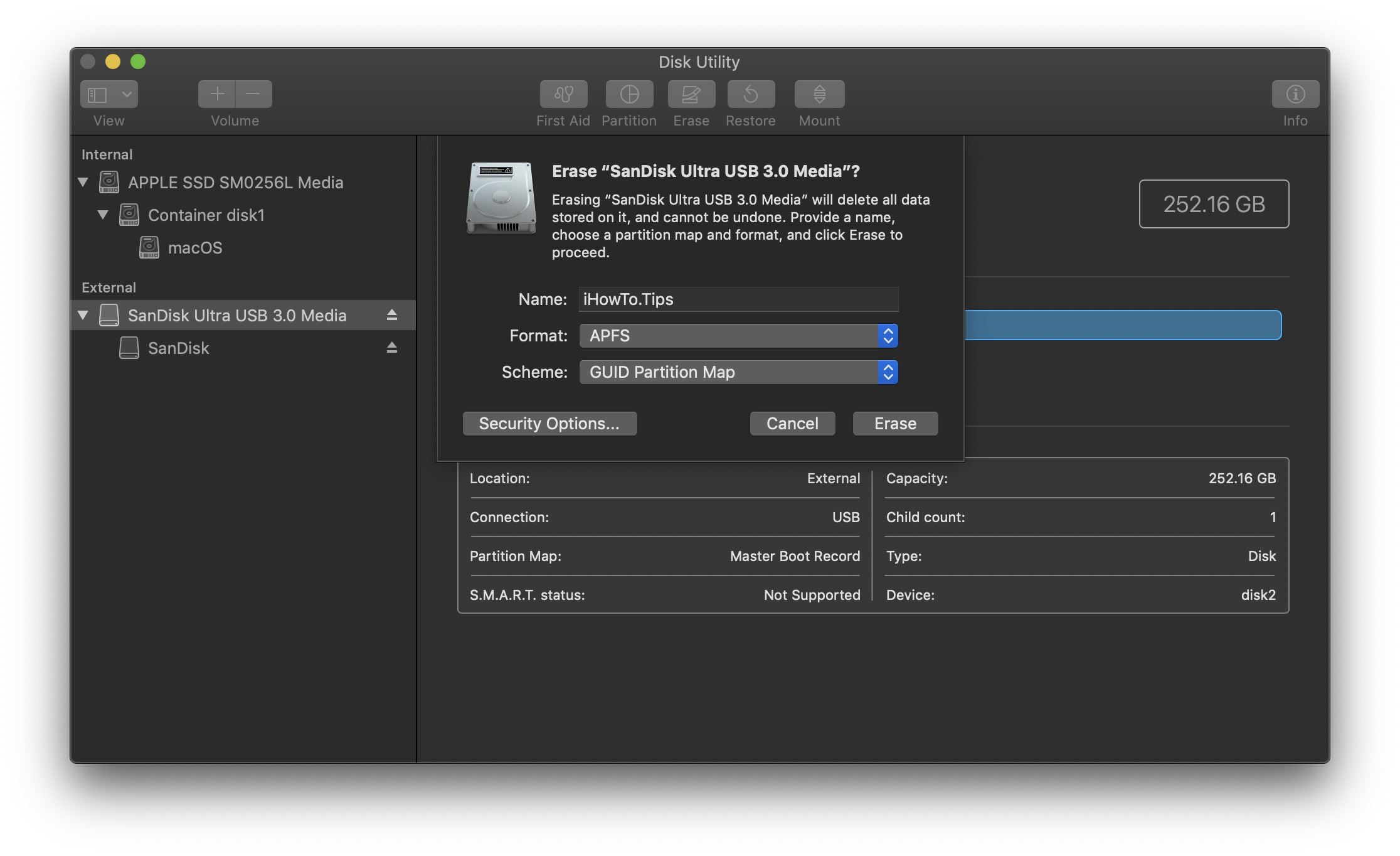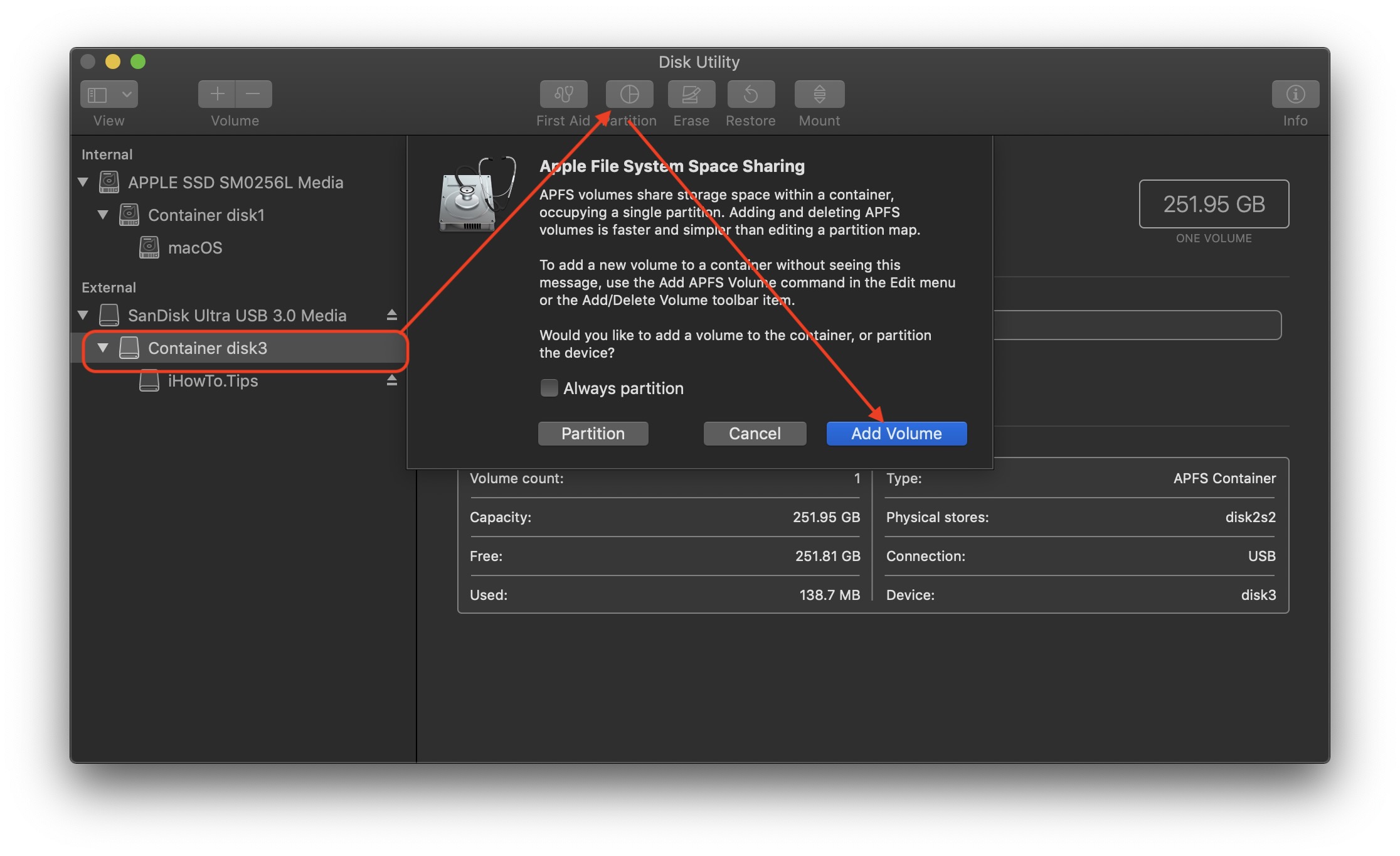Este tutorial mostra passo a passo como particionar e senhar uma unidade flash no Mac. É muito útil quando você tem um USB ficar com grande capacidade de armazenamento e você deseja fazer várias partições.
Flash drive, mídia móvel para Armazenamento de Dados ou "memory USB stick“Como também são conhecidos, passaram a suportar grandes capacidades de dados, o equivalente a um disco rígido clássico ou SSD. Temos pen drives com conexão USB ou USB Type-C que também excedem 1-2 TB de espaço de armazenamento.
Conteúdo
Como particionar e senha uma unidade flash no Mac
No caso de um flash drive com grande espaço de armazenamento, podemos divisória e pegue formatá-los assim como um clássico tinha disco. Além disso, podemos criar mais partições das quais uma ou mais delas devem ser criptografado si protegido por senha.
Como dividir o espaço de armazenamento de uma unidade flash em várias partições ou contêineres
Com a introdução do sistema APFS (Apple File System) por Apple na primavera de 2017, a possibilidade de dividir o volume de um disco rígido em vários compartimentoschamado recipiente, sem realmente particionar o espaço em disco. Basicamente, no APFS, "contêiner" significa partição. Com a peculiaridade de que o espaço em um "container" pode ser dinâmico. Do espaço total do disco (container) um espaço predeterminado (volumes) ou dinâmico é compartilhado.
O usuário tem a opção de Mac para dividir o espaço de uma unidade flash em várias partições clássicas (particionamento) ou para adicionar volumes APFS no contêiner principal. Cada volume adicionado irá compartilhar um espaço padrão ou um espaço dinâmico.
beneficiar APFS é como adicionar e excluir volumes APFS é mais simples e rápido do que no caso de uma partição clássica.
No nosso exemplo, vamos dar um flash drive SanDisk de 256 GB que queremos nos dividimos em dois volumes. Duas partições virtuais. Um visível para todos os usuários e um criptografado e falado.
- Como podemos copiar arquivos de Mac em uma unidade flash / HDD / SSD formatada em NTFS
- Como alterar a senha de criptografia de um USB Unidade ou disco rígido externo (alterar a senha de um dispositivo criptografado)
- Otimize o armazenamento em disco em macOS - Storage Assistência Domiciliária
SanDisk Ultra USB 3.0 Media, conectado ao Mac.

aberto Disk Utility e vá para o menu no canto superior esquerdo (Views) para ver todos os dispositivos.
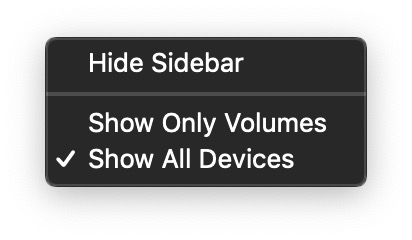
Selecione o discoo físico sob "External"E clicamos no botão"Erase"em Utilitário de disco. Neste momento, o nosso pen drive está formatado ExFAT – MBR (Master Boot Record).
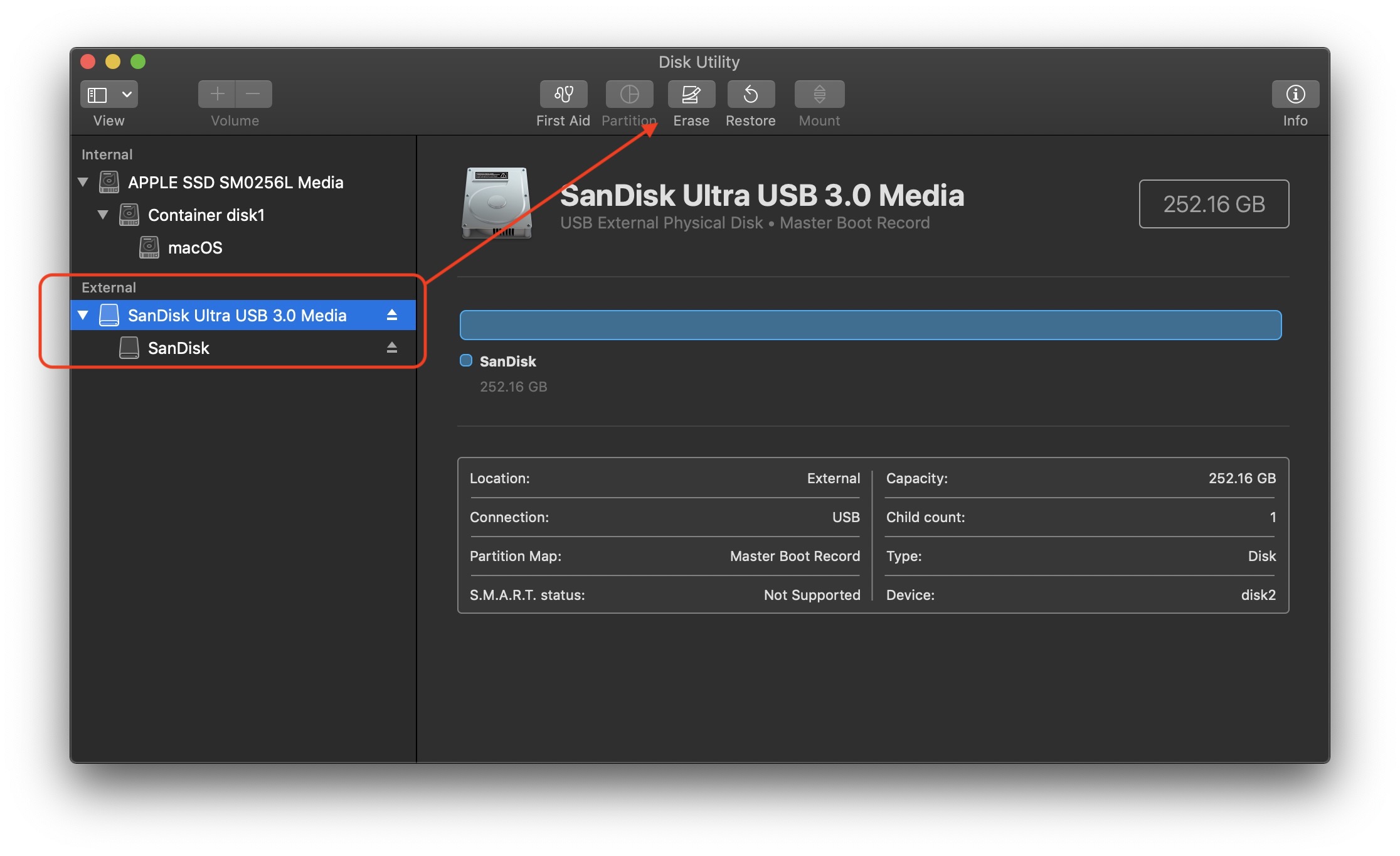
Na caixa de diálogo de "Erase”Escolhemos um nome para o primeiro volume (iHowTo.Tips, no nosso caso), então escolhemos o esquema: “GUID Partition Map", Em seguida, formatado: "APFS". É muito importante escolher "GUID Partition Map”Antes de formatar. É o único esquema que permitirá que você APFS.
Antes de pressionar o "Erase”Certifique-se de não ter dados importantes sobre flash drive ou que você fez backup para eles.
Após a operação, sob o nome do disco rígido físico aparecerá um "Container"Se sob ele um"Volume”Com o nome que escolhemos. O contêiner e o volume serão APFS. O espaço pode ser usado para armazenamento de dados.
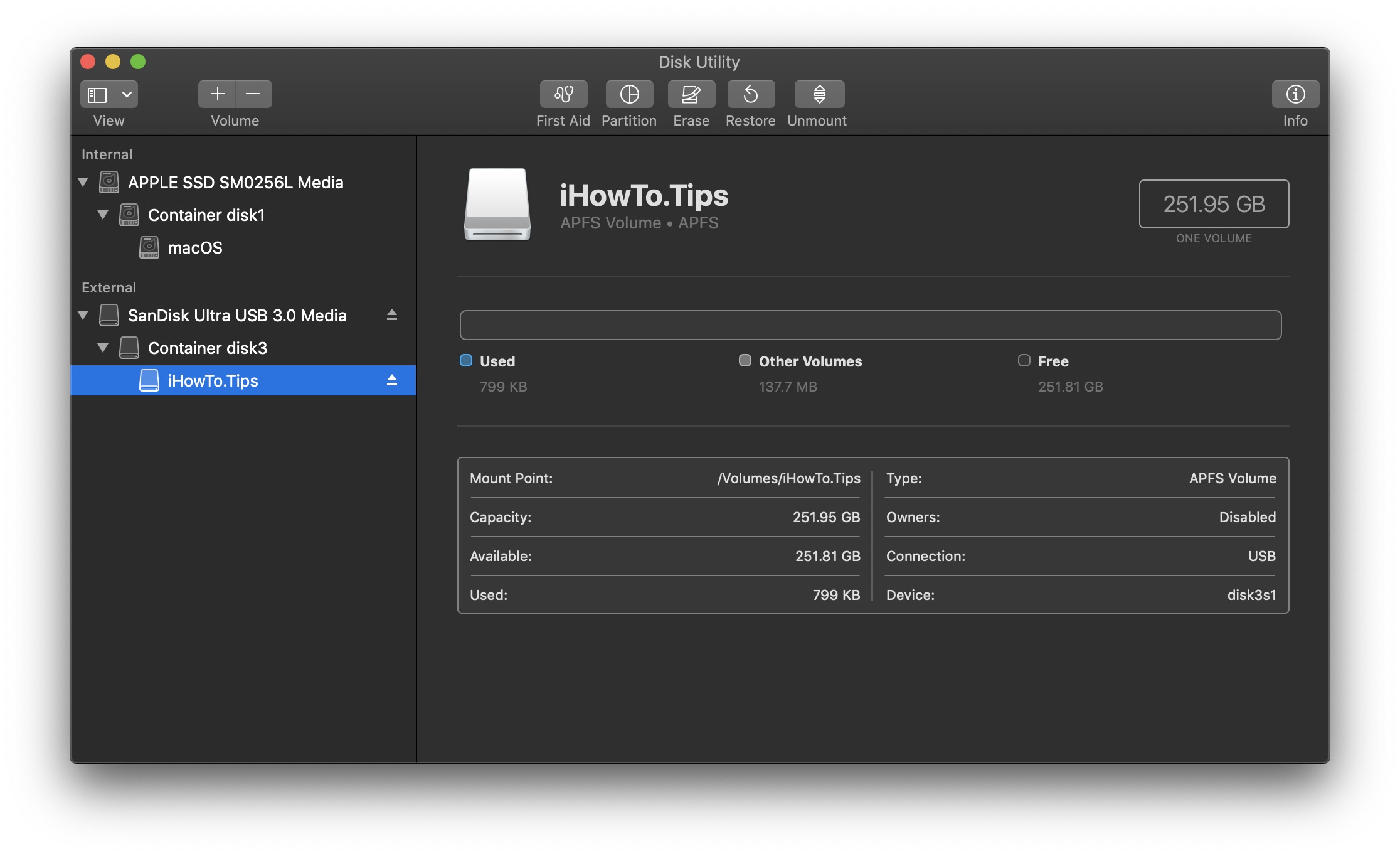
Neste momento temos um volume de armazenamento chamado "iHowTo.Tips" que podemos acessar desde Finder.
Como você senha ou criptografar uma partição em uma unidade flash? Partição e senha de um pendrive.
A seguir, veremos como podemos adicionar outro volume criptografado junto com "ihowTo.Tips". A partição de unidade flash protegida por senha. A última etapa em que você vê como particionar e senha uma unidade flash (USB stick) no Mac.
Podemos adicionar o novo volume criando outro container ou dentro do container já criado. Selecione o container à esquerda (Container disk3, no nosso caso) e clique em "divisória”Na parte superior do Utilitário de Disco.
Depois de clicar em "Add Volume” temos uma caixa de diálogo onde escolhemos o nome do novo volume e o formato. Selecione "APFS (criptografado)".
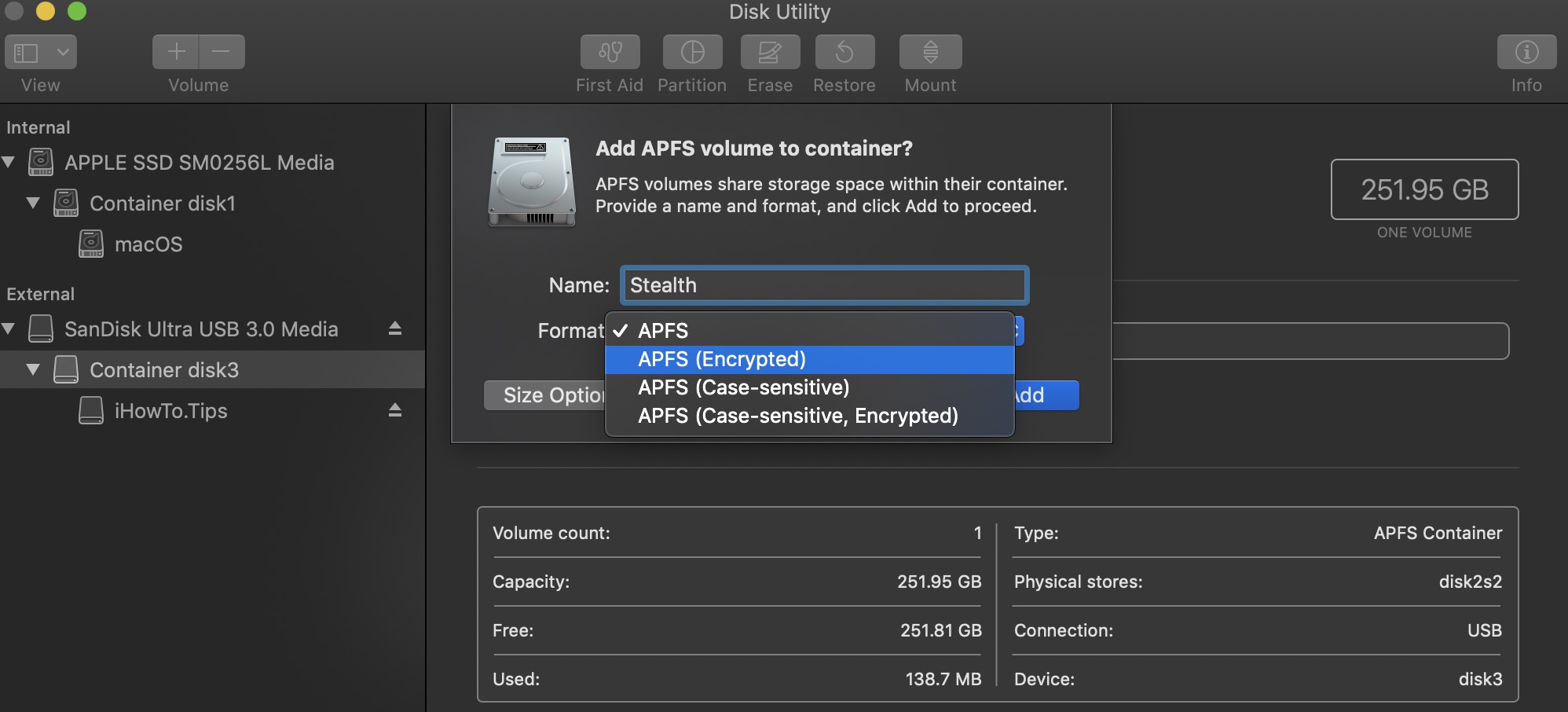
Nós definimos uma senha e uma dica para lembrar nossa senha caso nos esqueçamos.
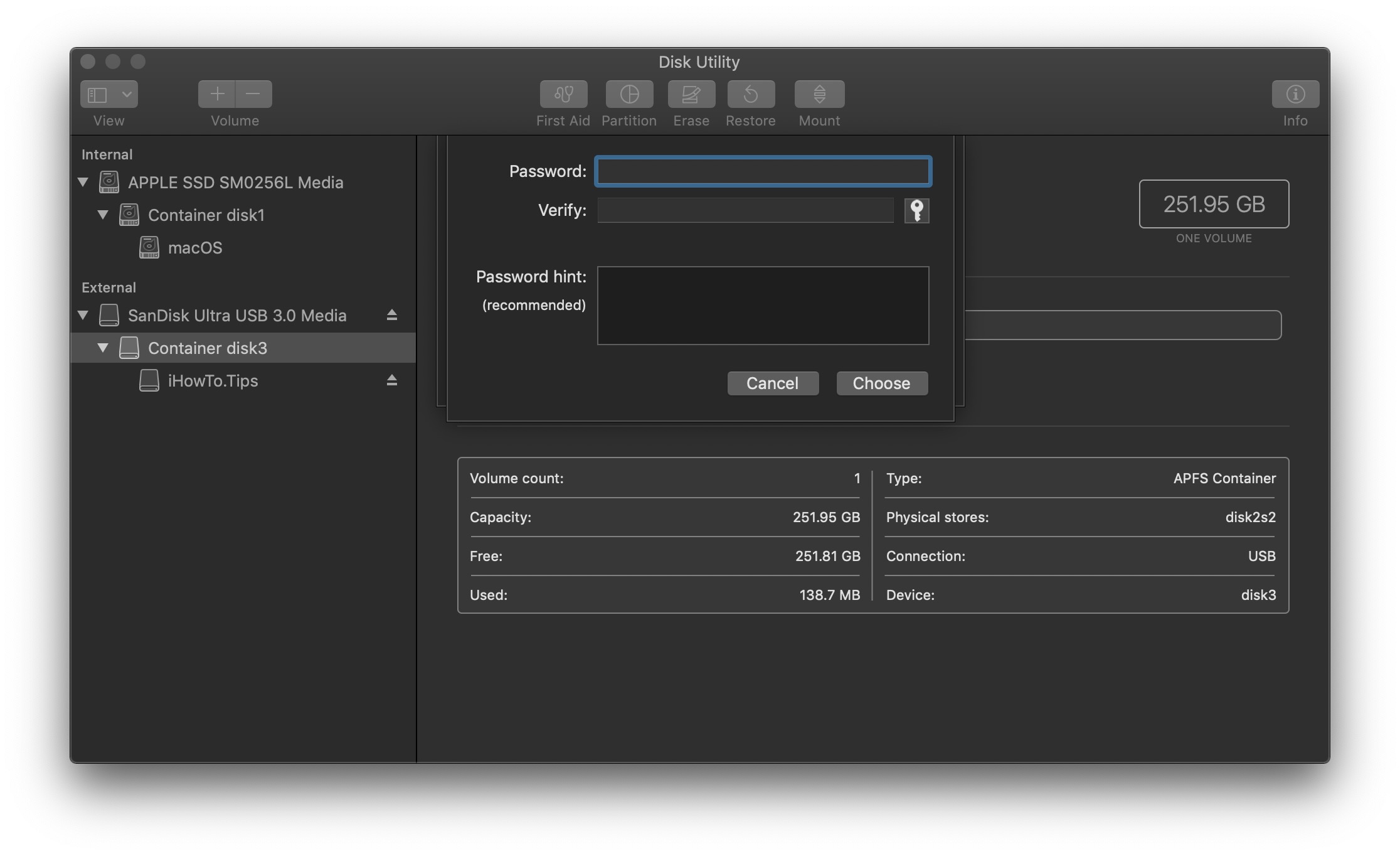
Clique em "Add” e estávamos aguardando a conclusão da operação.
Ao final teremos dois volumes (iHowTo.Tips e Stealth) no mesmo contêiner, ambos compartilhando dinamicamente todo o espaço disponível.
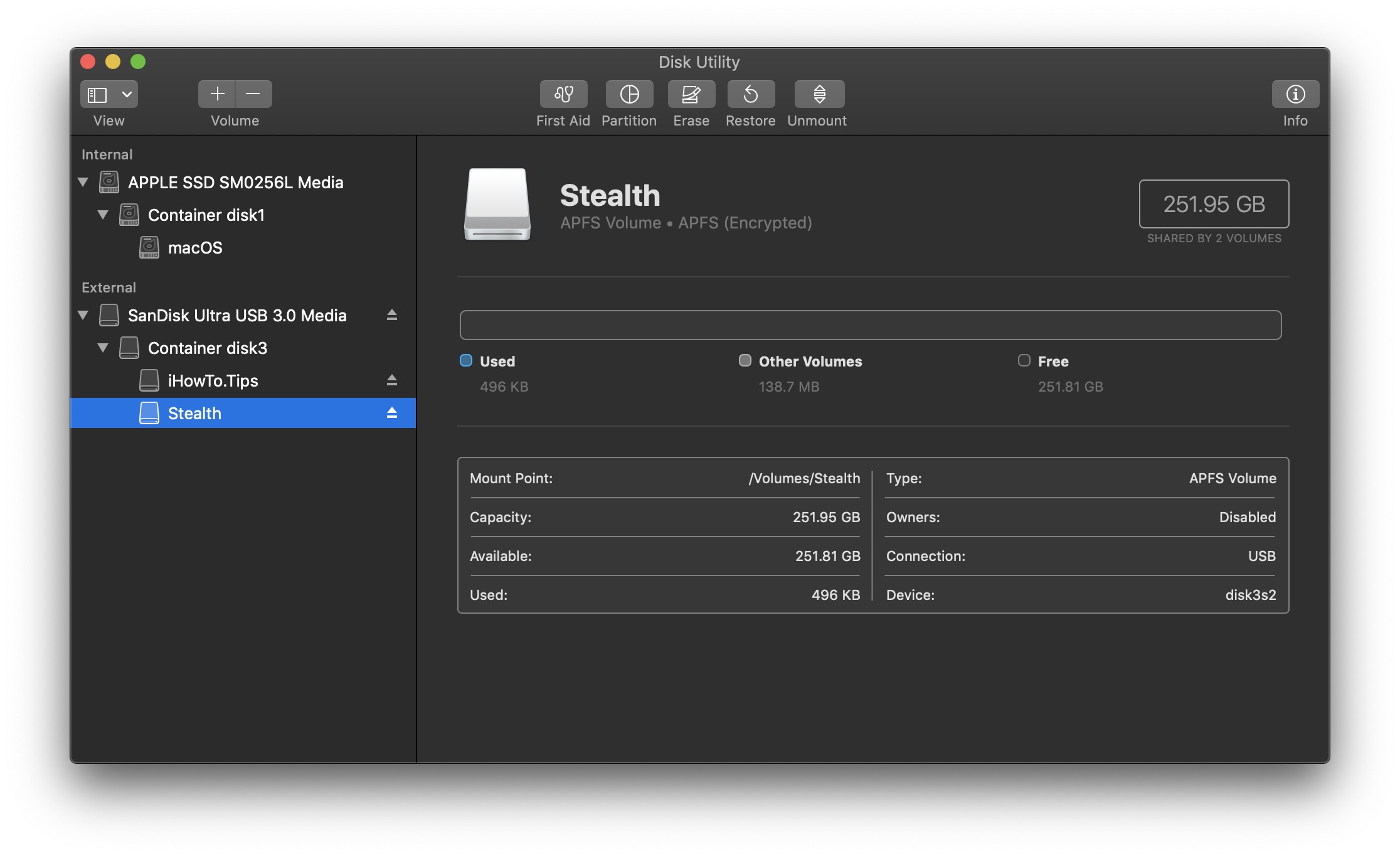
Cada vez que conectamos o pen drive a um PC ou Mac, para acessar os dados do volume "Stealth"A senha será solicitada.
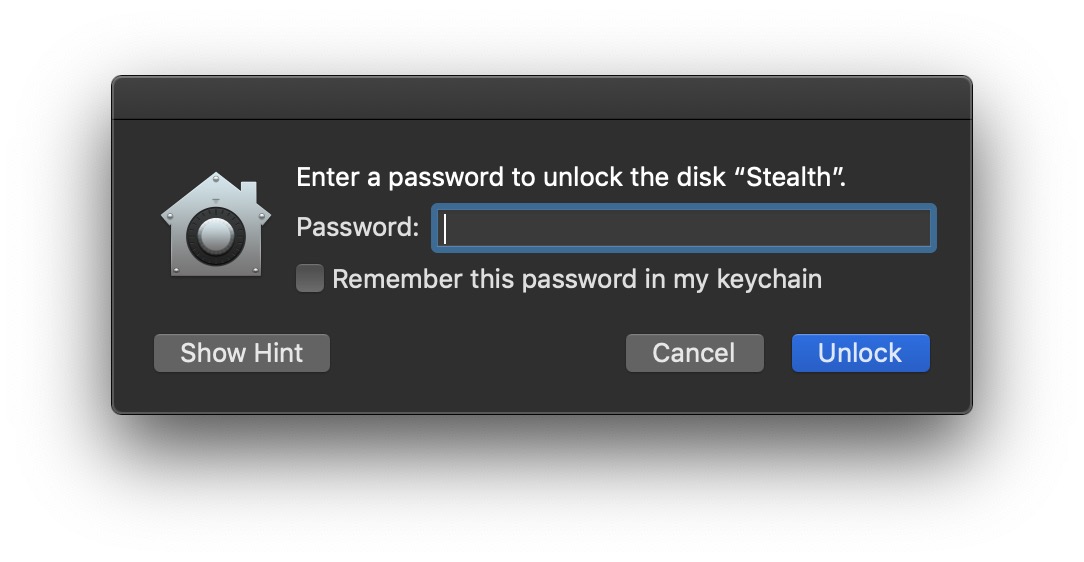
Ambas as partições podem ser acessadas de Finder e você pode copiar, excluir e editar os dados armazenados.
Esta é a maneira mais fácil você pode particionar uma unidade flash si você pode usar uma senha para uma partição ou o todo USB vara.